Trong bài viết này, bạn sẽ tìm hiểu cách tạo đối tượng tùy chỉnh cho chiến dịch Facebook Ads của mình đồng thời tìm hiểu những loại đối tượng tùy chỉnh cần tạo một cách chi tiết nhất. Lưu ý trước khi tiếp tục tìm hiểu các bước tạo Custom Audiences, hãy đảm bảo rằng bạn đã thêm Facebook Pixel vào trang web của mình cũng như các chuyển đổi tùy chỉnh (Custom Conversions), như đã giải thích trong các bài học trước.
Cách tạo đối tượng tùy chỉnh cho Facebook Ads
Bước 1: Đăng nhập vào Facebook Business Manager.
Bước 2: Chọn Audiences![]() từ menu bên trái.
từ menu bên trái.
Bước 3: Nhấp vào Create Audience và chọn Custom Audience từ danh sách.
Bước 4: Chọn Website làm nguồn để tạo đối tượng tuỳ chỉnh.
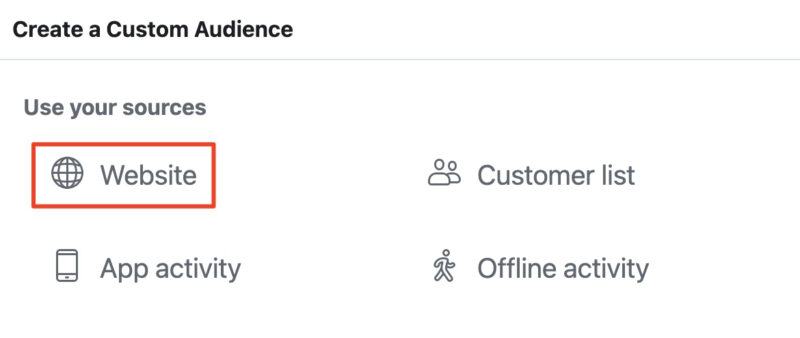
Bước 5: Chọn một mã Facebook Pixel để sử dụng cho đối tượng tuỳ chỉnh này, chỉ định khoảng thời gian và cung cấp các quy tắc (người dùng nào sẽ được bao gồm trong danh sách Custom Audiences và người dùng nào sẽ loại trừ khỏi danh sách này).
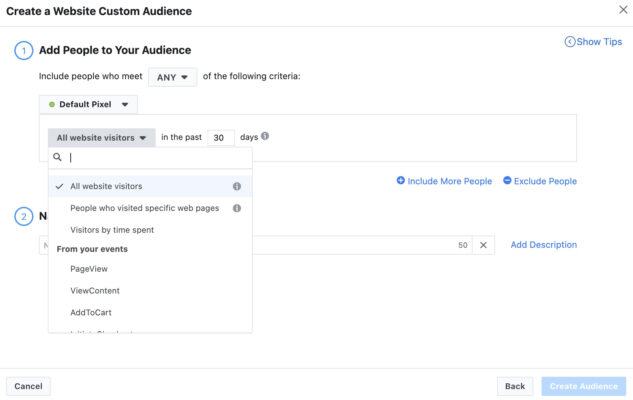
Các quy tắc khác nhau có ý nghĩa gì và cách sử dụng chúng?
Tất cả người dùng truy cập website
Quy tắc này bao gồm hoặc loại trừ tất cả những người truy cập (các) trang web mà pixel của bạn được cài đặt. Có thể sửa đổi theo số ngày bạn muốn Facebook quay lại để thêm người dùng (tối đa 180 ngày).
Những người đã truy cập các trang web cụ thể
Quy tắc này bao gồm hoặc loại trừ những người truy cập các trang cụ thể trên website của bạn. Các quy tắc URL có sẵn là:
Contains (Có chứa) – Đây là ví dụ về cách bạn có thể sử dụng tính năng này: Nếu bạn bán quần áo trên website của mình và muốn tạo đối tượng gồm những người đã xem quần áo mùa hè, bạn có thể tạo đối tượng gồm những người đã truy cập các URL có chứa từ “mùa hè.”
Doesn’t contain (Không chứa) – Dưới đây là ví dụ về cách bạn có thể sử dụng tính năng này: Nếu bạn bán bàn, ghế và ngăn kéo trên website của mình và muốn nhắm mục tiêu những người đã truy cập vào trang bán bàn ghế, bạn có thể tạo đối tượng gồm những người đã truy cập URL trên trang web của bạn mà nó không chứa từ “ngăn kéo”.
Equals – Đây là ví dụ về cách bạn có thể sử dụng quy tắc này: Nếu bạn muốn nhắm mục tiêu quảng cáo đến những người đã truy cập một trang web cụ thể (có thể là một trang cho biết ý định mua hàng mạnh mẽ như trang xác nhận đăng ký email với mục đích là cập nhật sản phẩm), bạn có thể tạo đối tượng gồm những người đã truy cập URL cụ thể này.
Khi bạn chọn tùy chọn People who visited specific web pages (Những người đã truy cập các trang web cụ thể), bạn có thể tinh chỉnh thêm bất kỳ phần quy tắc URL nào bằng cách nhấp vào Further refine by (Tinh chỉnh thêm bằng cách) và nhấn adding (thêm):
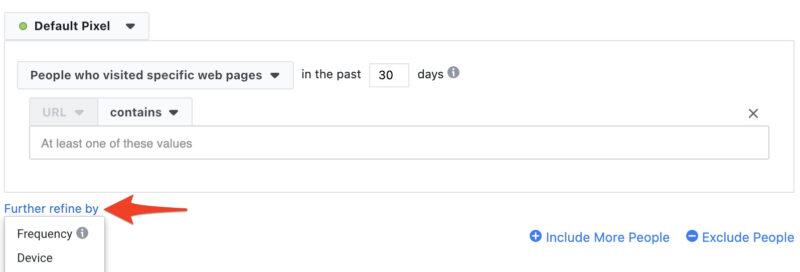
Frequency rule (Quy tắc Tần suất) cho phép bạn chỉ định số lần ai đó nên truy cập trang web của bạn để được bao gồm hoặc loại trừ.
Device rule (Quy tắc thiết bị) cho phép bạn chỉ định loại thiết bị mà ai đó phải truy cập vào trang web của bạn để bao gồm hoặc loại trừ.
Quy tắc sự kiện pixel (Pixel event rules)
Bạn cũng có thể thêm các quy tắc liên quan đến sự kiện của pixel. Ngoài các quy tắc bắt nguồn từ các sự kiện pixel tiêu chuẩn, còn có các quy tắc bắt nguồn từ các sự kiện tùy chỉnh. Tuy nhiên, bất kể bạn có sự kiện gì, chúng đều có thể được sửa đổi theo số ngày bạn muốn Facebook quay lại để thêm người dùng truy cập (tối đa 180) như đã đề cập phía trên.
Hãy thực hành với quy trình tạo đối tượng tùy chỉnh như đã được hướng dẫn phía trên và chuyển sang bước tiếp theo để tìm hiểu xem bạn cần tạo những đối tượng tùy chỉnh nào để hỗ trợ cho chiến dịch Facebook Ads.
Cần tạo loại đối tượng tuỳ chỉnh nào?
Hãy xem liệu bạn cần tạo loại đối tượng tuỳ chỉnh nào cho chiến dịch của mình:
Đối tượng tuỳ chỉnh 1: Tất cả truy cập của website – 90 ngày
Đối tượng này sẽ bao gồm tất cả người dùng Facebook đã truy cập trang web của bạn trong 90 ngày qua.
Tạo đối tượng mới như được giải thích như bên trên và từ danh sách quy tắc thả xuống lựa chọn ‘Tất cả khách truy cập trang web’. Đặt số ngày thành một con số liên quan đến thời gian trung bình cần thiết để ai đó chuyển đổi sau khi họ truy cập trang web của bạn lần đầu tiên. Nếu bạn không có đủ dữ liệu hoặc không biết khung thời gian chính xác, hãy thiết lập là 90 ngày.
Lưu ý: Số ngày bạn sẽ sử dụng trong bộ quy tắc này phải được sử dụng cho tất cả các quy tắc và đối tượng tùy chỉnh của bạn. 90 ngày là khung thời gian phù hợp nhất cho hầu hết các doanh nghiệp.
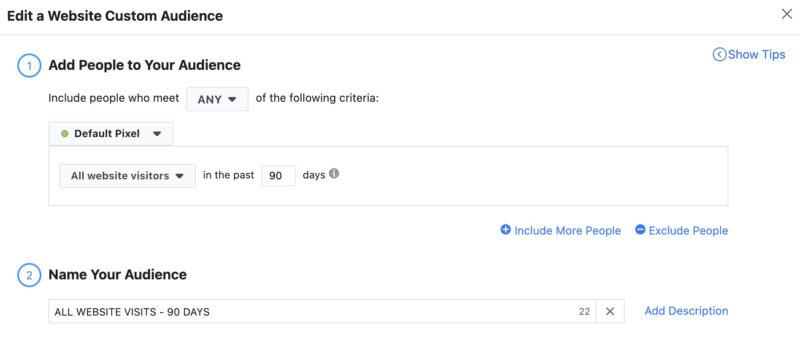
Đối tượng tuỳ chỉnh 2: Tất cả người mua hàng – 90 ngày
Đối tượng này CHỈ nên bao gồm những người dùng đã thực hiện mua hàng (hoặc thực hiện hành động tương đương với Mua hàng). Đây là những người dùng quan trọng và có giá trị nhất trên trang web của bạn.
Chọn Purchase (Mua) và đặt số ngày thành 90 (hoặc bằng số được sử dụng cho đối tượng ở trên) từ danh sách quy tắc thả xuống.
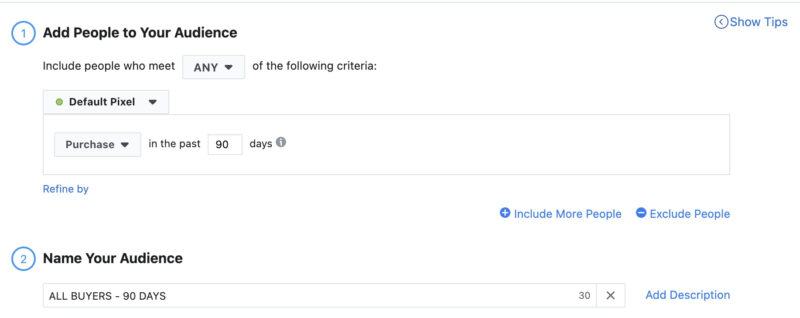
Lưu ý quan trọng:
Trong ví dụ này, mình đã sử dụng sự kiện MUA HÀNG để tạo đối tượng tùy chỉnh loại này. Bạn có thể sử dụng bất kỳ CHUYỂN ĐỔI TÙY CHỈNH hoặc SỰ KIỆN nào phù hợp nhất cho trang web của bạn. Ví dụ: Nếu bạn đang cố gắng thu hút thêm khách hàng tiềm năng trên Facebook, bạn có thể sử dụng chuyển đổi tùy chỉnh mà bạn đã tạo để theo dõi những người đã gửi biểu mẫu liên hệ thông qua Facebook.
Đối tượng tuỳ chỉnh 3: Người dùng đã thêm sản phẩm vào giỏ hàng – 90 ngày
Đối tượng này bao gồm tất cả những người đã thêm một mặt hàng vào giỏ hàng của họ. Nó bao gồm những người đã thêm một mặt hàng và hoàn tất quá trình thanh toán cũng như những người đã bắt đầu thêm vào giỏ hàng nhưng chưa hoàn tất việc thanh toán.
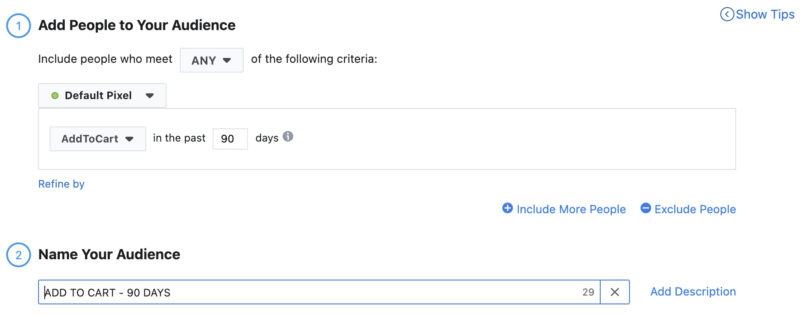
Lưu ý quan trọng:
Trong ví dụ này, mình đã sử dụng sự kiện THÊM VÀO GIỎ HÀNG để tạo đối tượng loại này này. Bạn có thể sử dụng bất kỳ phần CHUYỂN ĐỔI TÙY CHỈNH hoặc SỰ KIỆN nào trong quá trình chuyển đổi của mình.
Đối tượng tùy chỉnh 4: Thêm vào giỏ hàng nhưng chưa thanh toán – 90 ngày
Đối tượng này bao gồm những người dùng đã thêm một mặt hàng vào giỏ hàng của họ nhưng chưa hoàn tất quy trình thanh toán.
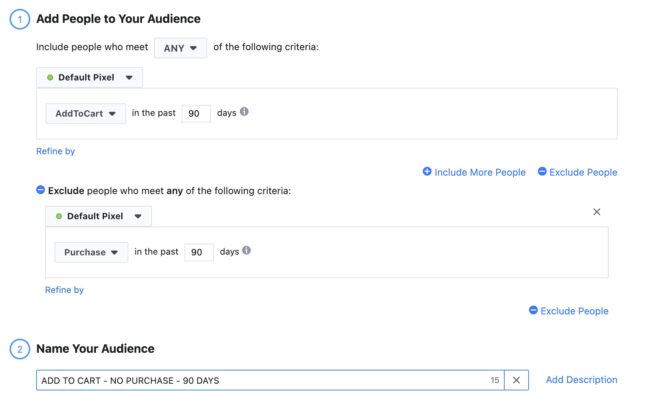
Lưu ý rằng bạn có thể sử dụng cả quy tắc ‘bao gồm’ và ‘loại trừ’ để tạo đối tượng trên. Đây là bốn đối tượng tùy chỉnh bạn sẽ cần cho chiến dịch của mình (Bạn có thể tạo cả 4 đối tượng):
- Đối tượng tùy chỉnh 1: Tất cả truy cập trang web – 90 ngày
- Đối tượng tùy chỉnh 2: Tất cả người mua – 90 ngày
- Đối tượng tùy chỉnh 3: Thêm vào giỏ hàng – 90 ngày
- Đối tượng tùy chỉnh 4: Thêm vào giỏ hàng – Chưa thanh toán – 90 ngày
Kết luận
Với hướng dẫn chi tiết mà Khóa học Digital Marketing đã cung cấp phía trên, hy vọng bạn đã biết cách tạo đối tượng tùy chỉnh cho chiến dịch Facebook Ads đạt hiệu quả cao nhất. Hãy lưu ý về những quy tắc khi tạo Custom Audiences để tạo được danh sách đối tượng phù hợp với mục tiêu của chiến dịch nhất có thể.
Liên hệ SEO
| ✅Dịch vụ SEO | ⭐ SEO tổng thể, SEO từ khóa |
| ✅ Giá SEO | ⭕ Rẻ nhất thị trường |
| ✅ Thời gian SEO | ⭐ 8 – 12 tháng. |
| ✅ Từ khóa | ⭕ Top 1-3, 1-5, 1-7, 1-10 |
| ✅ Cam kết | ⭐ An toàn và bền vững |
| ✅ Chuyển đổi | ⭕ Tối ưu cao nhất |
Câu hỏi thường gặp về cách tạo đối tượng tuỳ chỉnh
- Làm thế nào để tạo một Custom Audience trên Facebook Ads?
Để tạo Custom Audience trên Facebook Ads, bạn vào Facebook Ads Manager, chọn Audiences, và nhấp vào Create Audience. - Custom Audiences trên Facebook là gì và làm thế nào chúng hoạt động?
Custom Audiences là danh sách đối tượng mục tiêu được tạo dựa trên dữ liệu khách hàng hiện có, như email hoặc số điện thoại. Facebook sẽ liên kết quảng cáo với những người này. - Cần những thông tin gì để tạo một Custom Audience hiệu quả?
Để tạo Custom Audience, bạn cần có dữ liệu khách hàng như email, số điện thoại, hoặc ID Facebook. Dữ liệu này sẽ được so khớp với người dùng trên nền tảng. - Custom Audiences có những tùy chọn nào cho việc phân loại đối tượng mục tiêu?
Bạn có thể phân loại đối tượng mục tiêu bằng cách sử dụng nhiều tiêu chí như tương tác trang web, hành vi trên Facebook, và nhiều thông tin khác. - Làm thế nào để cập nhật và quản lý Custom Audiences của tôi trên nền tảng quảng cáo Facebook?
Để quản lý Custom Audiences, bạn vào Audiences trong Facebook Ads Manager. Bạn có thể thêm mới, chỉnh sửa, và cập nhật danh sách theo thời gian.
CHÚC CÁC BẠN THÀNH CÔNG!
